


  |  | ||
Bu bölümde tarama dosyalarını e-postayla gönderirken görüntülenen ekran düzeni açıklanmaktadır.
Ana Ekran
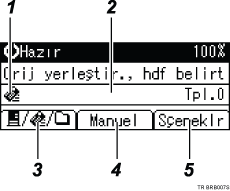
Hedef manuel olarak girildiğinde
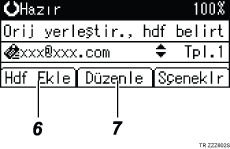
Hedef için bir grup seçildiğinde
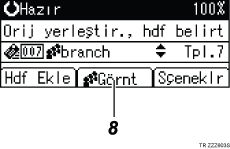
E-posta simgesi
E-posta ekranının görüntülendiğini belirtir.
Hedef alanı
Seçilen bir hedefi gösterir. Birden çok hedef seçilirse [![]() ] veya [
] veya [![]() ] tuşuna basarak hedefleri seçildikleri sırayla görüntüleyin. Seçilen hedefi kontrol etmek için [Hedefi Kontrolü] tuşuna basın.
] tuşuna basarak hedefleri seçildikleri sırayla görüntüleyin. Seçilen hedefi kontrol etmek için [Hedefi Kontrolü] tuşuna basın.
E-posta ![]() / Klasöre Tara
/ Klasöre Tara ![]() / Ağ Dağıtım Tarayıcısı
/ Ağ Dağıtım Tarayıcısı ![]()
Ekranlar arasında geçiş yapmak için basın. Bu tuşu, aynı dosyayı aynı anda hem e-posta hedefine hem de Klasöre Tara hedefine gönderirken E-posta ve Klasöre Tara işlevleri arasında geçiş yapmak için de kullanabilirsiniz.
[Manuel]
Kayıtlı olmayan bir hedef belirtirken [Manuel] tuşuna basın ve ardından Hızlı Arama tuşlarını kullanarak hedefin e-posta adresini girin.
[Sçeneklr]
Tarama ayarlarını yapmak ve göndermek istediğiniz dosyaların biçimini belirtmek için basın.
[Hdf Ekle]
Bir e-posta adresi manuel olarak girildikten sonra birden çok hedef seçmek istediğinizde [Hdf Ekle] tuşuna basın ve ardından hedefin e-posta adresini girin.
[Düzenle]
Girilen bir e-posta adresini değiştirirken, [Düzenle] tuşuna basın ve ardından yeni e-posta adresini girin.
[Görnt]
Bir grupta kayıtlı adresleri kontrol etmek için basın.